Я думаю, что ни один лук не обсуждался и не тестировался так много, как лук Dodge & Burn. Dodge & Burn - это просто осветление и затемнение. Я покажу тебе здесь до и после. До этого все в лице и на руке кажется плоским, после этого немного подчеркивается трехмерность. Ты также направляешь внимание сюда, у тебя есть светлая кромка (1), и фокус ясно здесь, в центре головы моей красивой модели (2). Если я это уберу, лицо становится очень плоским. Не выглядит менее красиво, но отредактированное изображение немного более запоминающееся. И вот что делает все это увлекательным, без того, чтобы я что-то менял на коже или что-то еще требовалось в другом образе. Этот Dodge & Burn-лук работает здесь на очень простом уровне.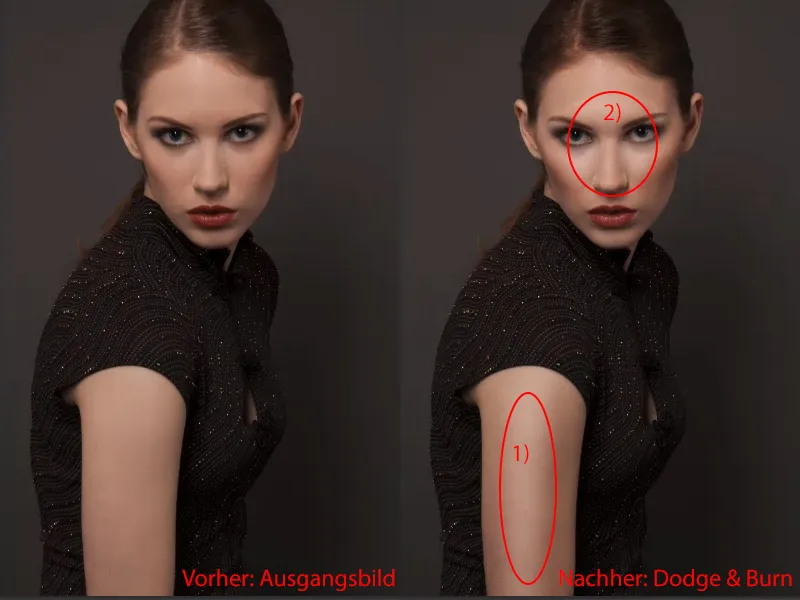
По учебнику лучше всего создать нейтральный серый слой, заполненный на 50% серым цветом, и затем осветлить и затемнить с помощью инструментов Abwedler и Nachbelichter. Существует еще много разных других техник, с помощью которых можно добиться этого.
Я покажу тебе здесь забавный способ, при котором ты также узнаешь, как правильно читать свое изображение. Техника Dodge & Burn очень быстро осваивается, но где я на самом деле использую это? Вот это показывает довольно неплохо этот быстрый и грязный лукнд-бёрн.
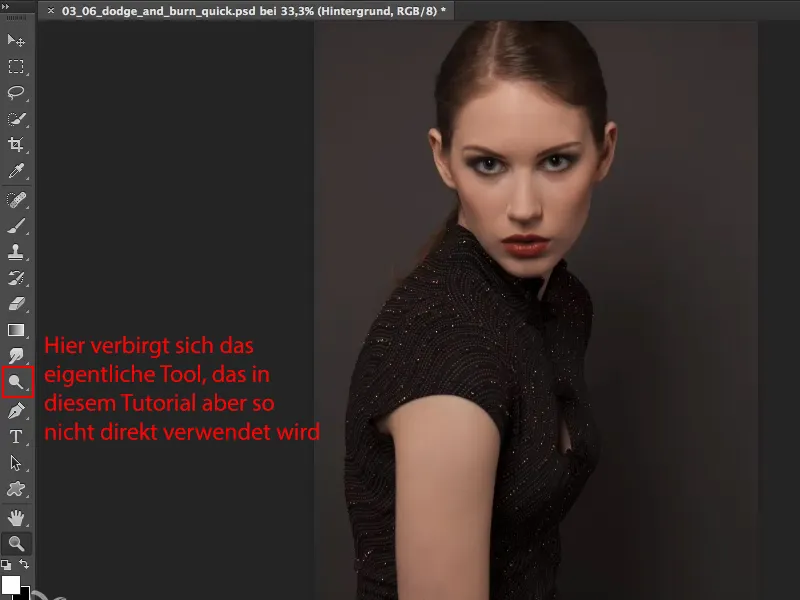
Здесь я временно скрываю (1) этот слой и создаю новый пустой слой (2). Этот новый пустой слой (3), этот слой контурного плана, как я его называю, рекомендую в основном тем, кто впервые работает с Dodge & Burn или у кого с помощью других методов изображение всегда как-то пятнистое и недостаточно целостное.
Я беру здесь кисть (4). Я уменьшаю размер здесь (5) немного, в зависимости от изображения. Примерно так должно подойти.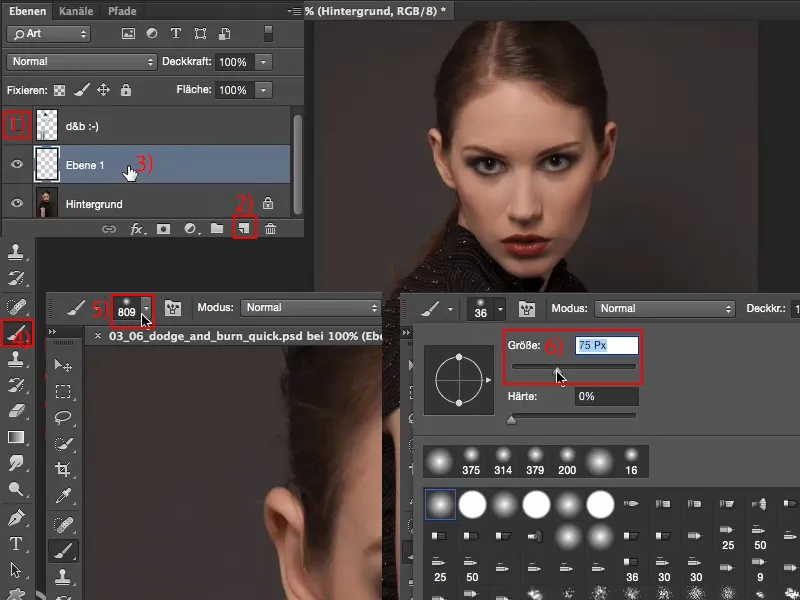
Затем я думаю черным и белым, я могу просто на этом пустом слое нарисовать и пометить изображение: Где на самом деле я хочу делать Dodge & Burn? (Подсказка: если ты сейчас что-то нарисовал на изображении, отмени это, чтобы слой снова стал пустым.)
Если ты делаешь это интенсивно, то по крайней мере две-три минуты ты уделяешь своему изображению, и начинаешь знать его правильно. Где недостатки? Где плюсы? Где мне нужно поработать? Где мне нужно осветлить, затемнить? И так далее …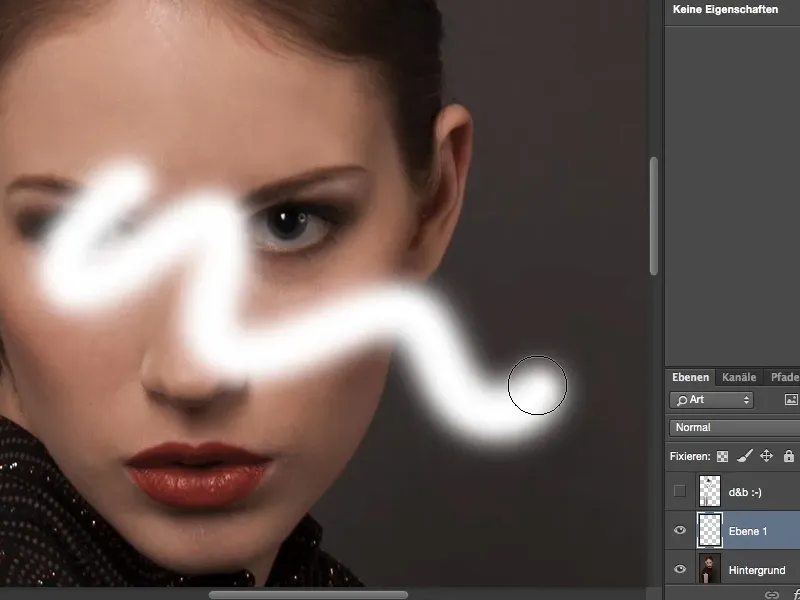
Когда я смотрю на лицо, мне кажется: Тени под глазами (1). Нос (2) и губы (3) могли бы немного блеска. Подбородок (4) возможно тоже хотелось бы сделать немного острее. Здесь по бокам, скулы (5), можно немного выделять. Здесь (6) между глазами у меня есть такая темная пятно. Здесь сверху (7) немного пересвечено или линия волос немного можно затемнить. Вот что я сейчас нарисовал на изображении.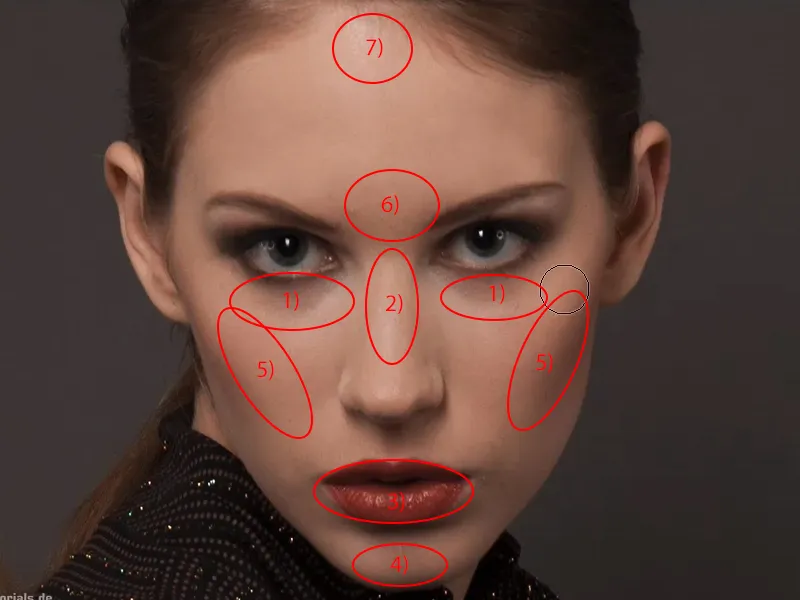
Я нарисовал себе треугольник. Это место должно стать светлее. Затем я хочу немного осветлить нос, поэтому рисую такую линию. Глаза могли бы быть немного ярче, так мне кажется. Блеск на губах, без вопросов. Подбородок тоже должен быть немного осветлен, так что капельку сюда.
Я делаю кисть немного крупнее. Я сказал, что хочу немного выделить скулы и тени под глазами. Я хочу немного осветлить белые участки. Затем осветление лица заканчивается. Это уже немного "преобразилось".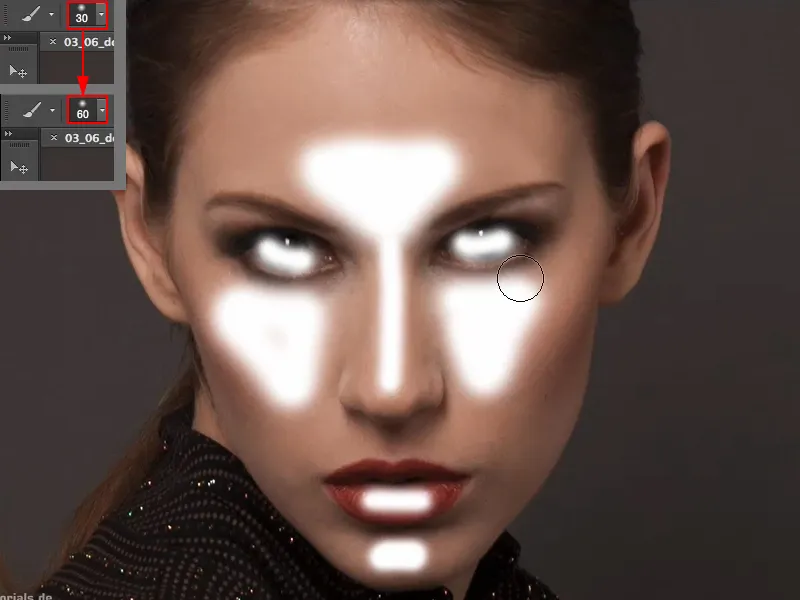
На руке то же самое. Я хочу иметь легкую световую кромку здесь в середине, поэтому нарисую белую линию.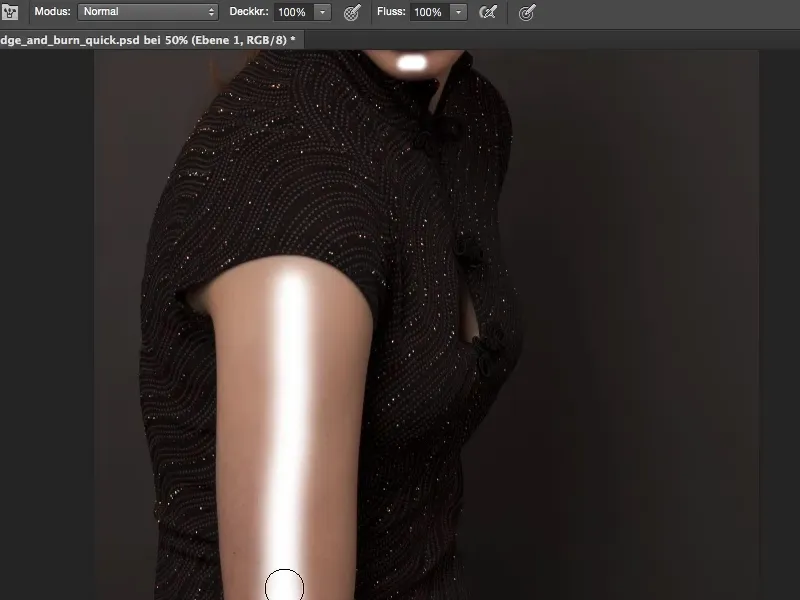
Теперь я просто меняю передний и задний план клавишей X или здесь этой маленькой стрелкой и выбираю черный цвет (1). Я хочу немного затемнить линию волос посередке (2) и здесь вокруг (3) тоже должно стать немного темнее.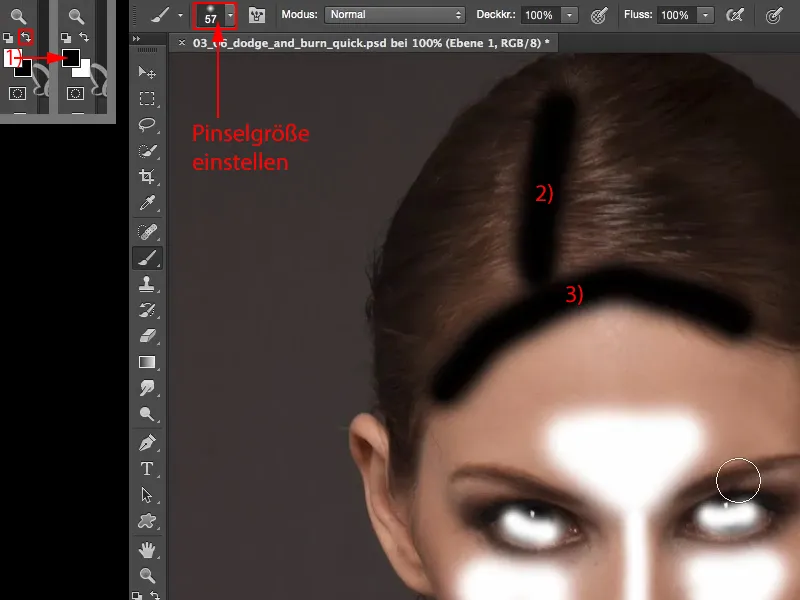
Если я тогда затемню слева и справа от блестки на носу (1, 2), то нос станет острее к центру. Это означает, что нос станет оптически уже. Если у меня немного шире нос, то я это делаю, потому что тогда нос оптически становится немного уже (что, кстати, с этой моделью мне абсолютно нравится, как это сейчас).
Румяна (3, 4) должны стать темнее, поэтому я рисую здесь две черные черты, чтобы уже сразу запомнить это для будущего. Под носом (5) возможно тоже хотелось бы сделать немного темнее.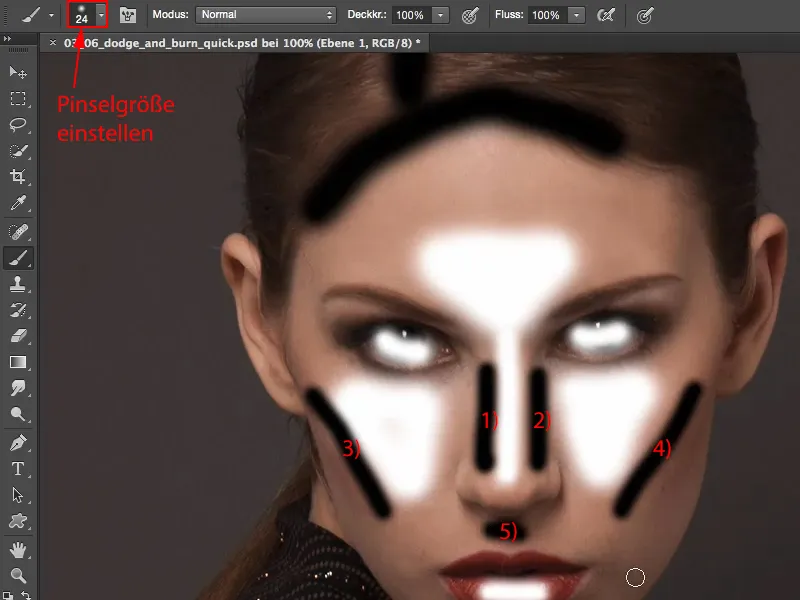
Затем я снова отдаляюсь отсюда. У меня на руке все еще есть этот светлый край. Теперь я просто провожу две черные линии.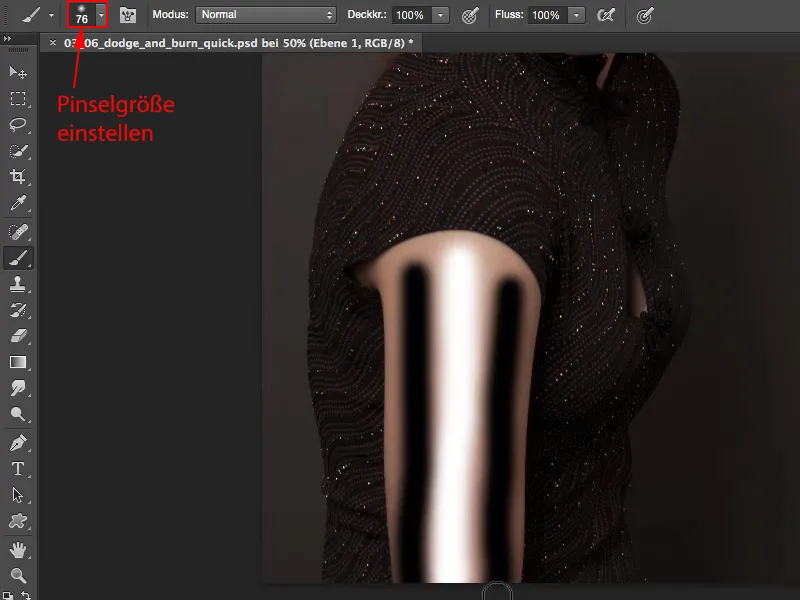
Теперь у меня есть такой план действий, по которому я всегда могу ориентироваться, когда выполняю все это по учебнику.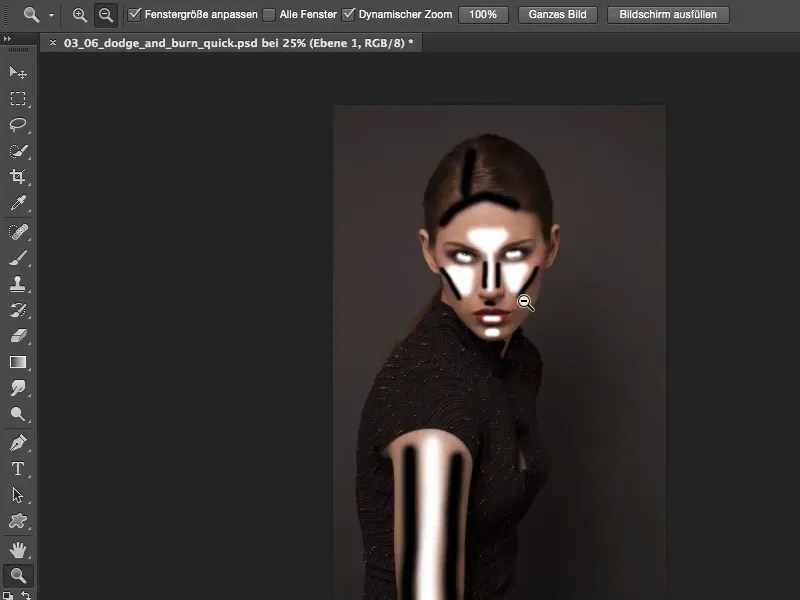
Если я не следую учебнику, то есть очень простой способ: Я просто перехожу к Слой>Умные объекты>Преобразовать в умный объект. У меня теперь этот умный объект …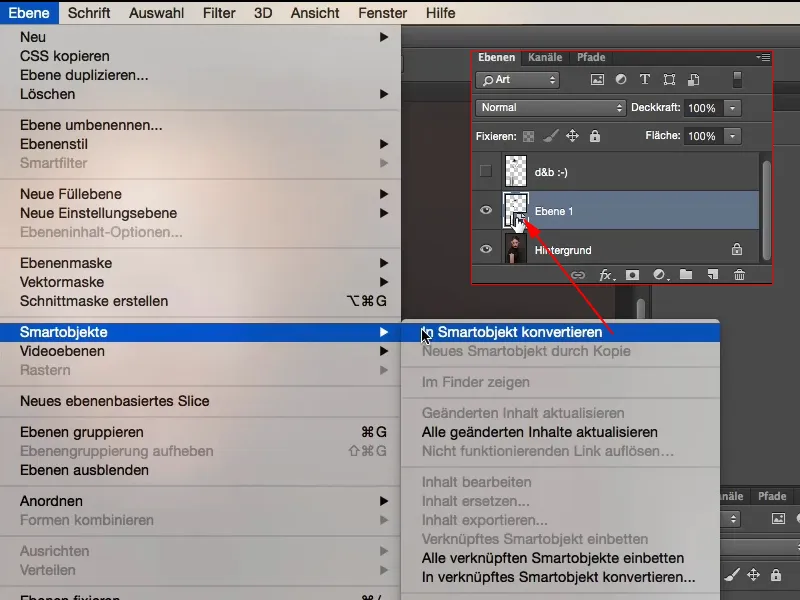
… и применяю к нему фильтр размытия, а именно фильтр размытия по Гауссу (Фильтр>Фильтры размытия>Размытие по Гауссу). Здесь я устанавливаю радиус примерно 14,8 пикселя. Это все еще выглядит довольно глупо. Я нажимаю OK (2).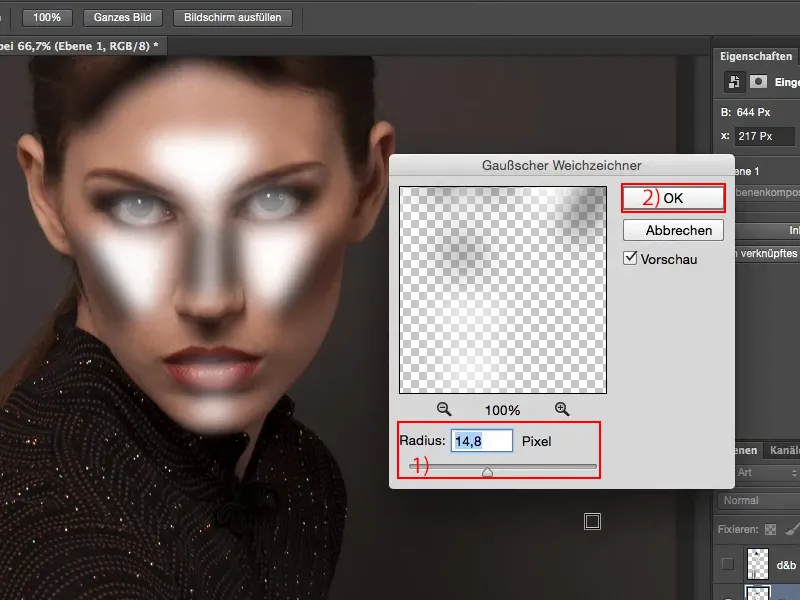
Затем я изменяю режим слоя на Мягкий свет. И тогда происходит это озарение, потому что теперь я вычисляю яркость черного и белого в моем изображении, и все, что я так активно закрашивал, отражается в изображении. Я немного приближаюсь …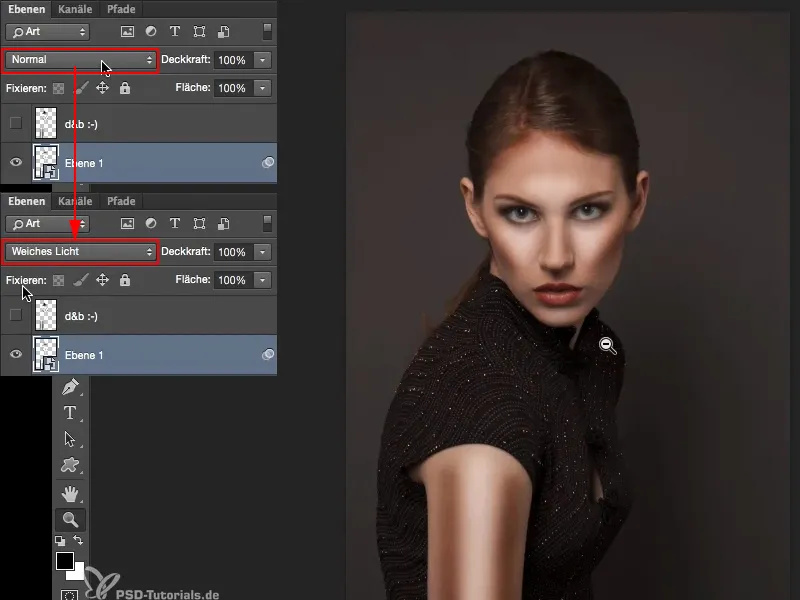
Так что я на самом деле затемнил (1) слева и справа от носа, здесь есть немного бликов. Это место (2) стало светлее. Где бы мы ни покрасили этот слой по расписанию раньше, что не выглядело слишком хорошо, у меня теперь Dodge & Burn.
Я упаковал все это в умный объект, потому что я понимал, что этого начального размытия могло быть недостаточно. Может быть, это было уже слишком много, и я хочу это исправить позднее. Так что я дважды нажимаю здесь (3) …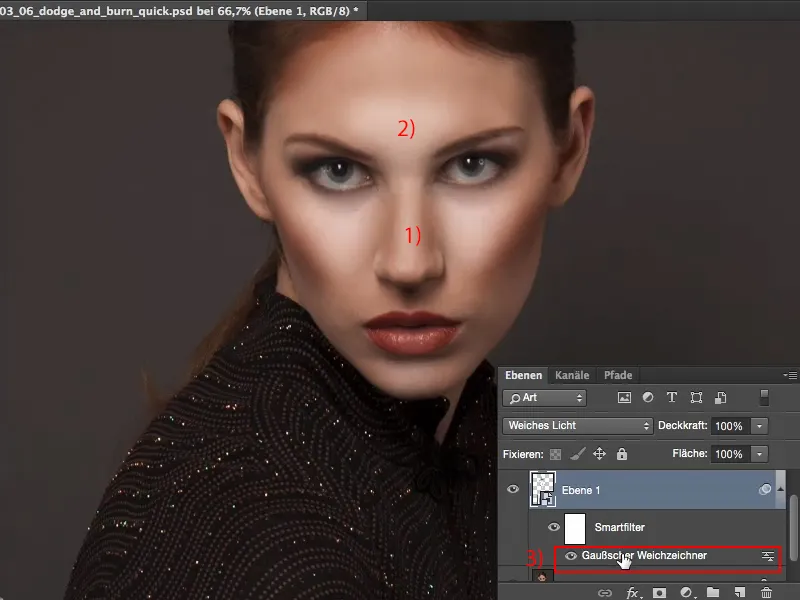
… и теперь в режиме Мягкий свет я могу нарастить размытие. Я обнаруживаю, что примерно при 30 пикселях (1), все слишком размывается и уже выглядит хорошо. Подтверждаю нажатием на OK (2).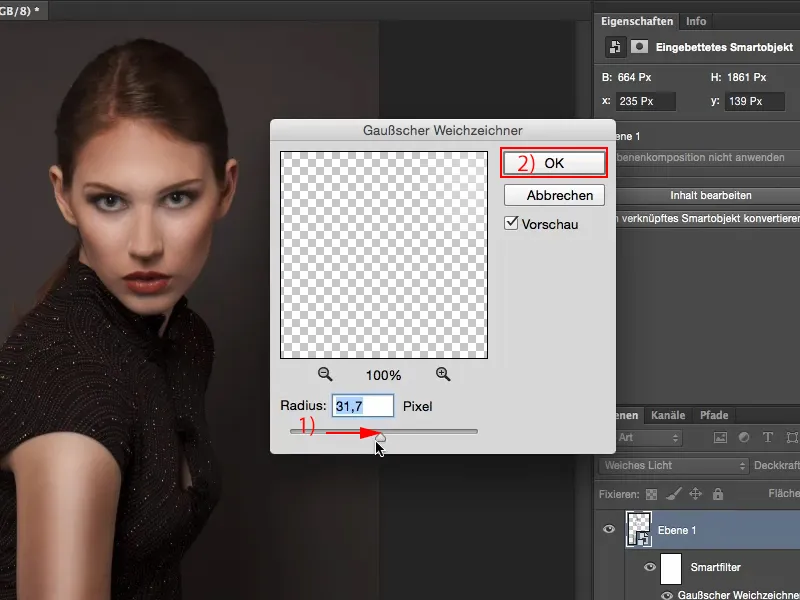
Теперь у меня прозрачность на 100 %. Я немного уменьшу ее. Я уменьшу ее до 60 % или 70 %.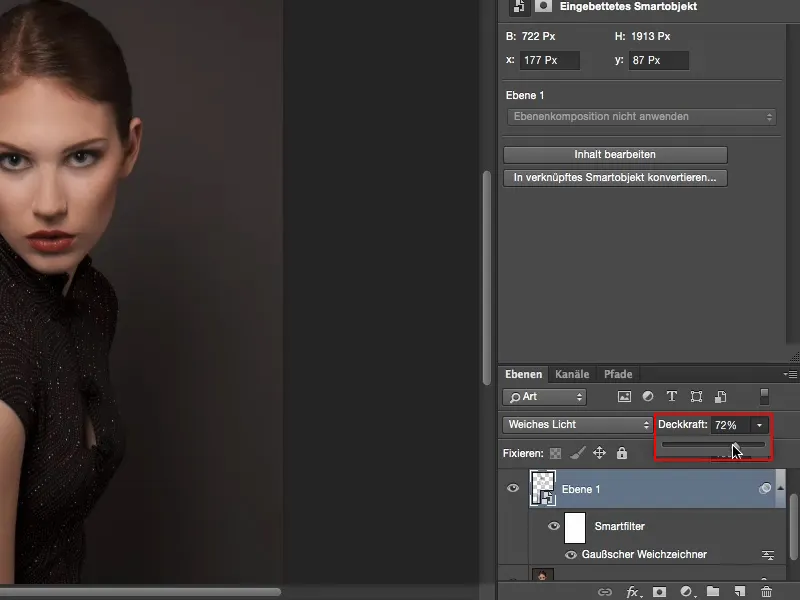
Когда я сравниваю результат до и после, у меня теперь вот такой взгляд Dodge & Burn на моем лице, хотя на самом деле я даже не делал Dodge & Burn в классическом понимании по учебнику. Все, что я сделал, это выделил здесь белым и черным, то что я хотел осветить и затемнить. Благодаря режиму смешивания и фильтру Размытие по Гауссу, все это так плавно, что мне нужно быть настоящим мастером по Dodge & Burn, чтобы рисовать так. Но с этой техникой ты тоже можешь.


